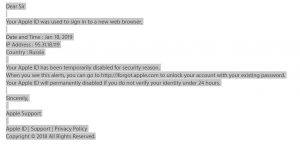 Esta postagem do blog foi feita com o objetivo principal de explicar para você o que é “AppleID desativado para segurança” e-mail phiishing scam e como você pode evitar que infecte seu Mac ou removê-lo caso tenha clicado no link.
Esta postagem do blog foi feita com o objetivo principal de explicar para você o que é “AppleID desativado para segurança” e-mail phiishing scam e como você pode evitar que infecte seu Mac ou removê-lo caso tenha clicado no link.
Um novo esquema de phishing, supostamente relacionado a um vírus, foi detectado recentemente como disseminado por e-mai. O objetivo do golpe é enganar as vítimas, dizendo que seu AppleID foi usado para fazer login em um novo navegador e seu Apple ID foi temporariamente desativado por motivos de segurança. Os e-mails têm como objetivo fazer com que as vítimas cliquem em um URL de phishing que pode levar as vítimas a uma página da web não segura, que também pode causar infecção por malware em seu Mac. Se você recebeu o “AppleID desativado para segurança” mensagem de email, então sugerimos fortemente que você leia este artigo.

Resumo ameaça
| Nome | “AppleID desativado para segurança” |
| Tipo | Scam / malware para Mac OS |
| Pequena descrição | Um golpe que visa fazer com que as vítimas cliquem em um link da web não seguro que pode levar a uma infecção por malware ou a uma página de golpe de phishing. |
| Os sintomas | Um email, alegando que “Seu ID Apple foi usado para fazer login em um novo navegador da web”. |
| distribuição Método | Via mensagens de spam por e-mail. |
| Ferramenta de detecção |
Veja se o seu sistema foi afetado por malware
Baixar
Combo Cleaner
|
Experiência de usuário | Participe do nosso Fórum discutir “AppleID desabilitado para segurança”. |

“AppleID desativado para segurança” – How Did I Get It
O golpe “AppleID desabilitado para segurança” geralmente é espalhado por e-mail. A má notícia aqui é que os cibercriminosos muitas vezes "fazem sua lição de casa" antes de enviar e-mails aleatoriamente para as pessoas. O que eles fazem é pagar nos mercados internos e nos mercados da deep web por listas de endereços de e-mail ativos de usuários de Mac e, em seguida, usam essa lista enorme para enviar spam. Para tornar o spam de e-mails grátis, os bandidos podem enviar mensagens de scareware diferentes, pois geralmente têm vários modelos organizados de antemão. Um dos mais usados são:
- “Sua conta foi encerrada.”
- “Seu AppleID foi descontinuado.”
- “Seu computador está infectado com um vírus.”
- “Eu tenho controle sobre sua câmera e microfone.”

“AppleID desativado para segurança” - Mais informações
O golpe “AppleID desativado para segurança” tem como objetivo principal fazer com que os usuários cliquem no link do e-mail que lhes é enviado. Os e-mails enviados aos usuários costumam ter a seguinte aparência:
Prezado Senhor
Seu ID Apple foi usado para fazer login em um novo navegador da web.
Data e hora : Jan 18, 2019
Endereço de IP : 95.31.18.119
País : RússiaSeu ID Apple foi temporariamente desativado por motivos de segurança.
Quando você vê estes alertas, você pode ir para https://iforgot.apple.com para desbloquear sua conta com a senha existente.
Seu ID Apple será permanentemente desativado se você não verificar sua identidade em 24 horas.Atenciosamente,
Suporte da apple
identificação da Apple | Apoio, suporte | Política de Privacidade
Copyright © 2018 Todos os direitos reservados.
Assim que a vítima clica no e-mail, ele ou ela é imediatamente redirecionado para uma página da web cujo objetivo principal é fazer com que os usuários digitem seu nome de usuário e senha em uma página falsa de login do Apple Cloud ou a página pode deslizar automaticamente malware para os computadores das vítimas. O resultado disso é que o seu Mac pode ser comprometido por uma cepa de malware perigosa, cujo objetivo principal pode ser:
- Registrar as teclas que você digita.
- Roube seu nome de usuário e senha da Apple.
- Roube outras senhas salvas em seus navegadores e aplicativos.
- Ganhe controle sobre sua câmera e microfone.
- screenshots Tomar.
- Obtenha permissões em seu Mac.
- Instale aplicativos.
- Roubar arquivos do seu Mac.
- Veja o que você está fazendo em tempo real.
- Obtenha seu endereço IP e localização.
Se você detectou e-mails com este conteúdo, então, sugerimos enfaticamente que você se concentre em remover esses e-mails do seu Mac e que os proteja de vários tipos de vírus.

Remova o vírus “AppleID desativado para segurança” de seu Mac
Se você acredita que clicar no link pode ter comprometido a segurança do seu Mac, então por favor siga as instruções abaixo. Eles são criados para ajudá-lo a descobrir se algum vírus está instalado nele como resultado da abertura do “AppleID desativado para segurança” emails fraudulentos. Se as instruções manuais não o ajudarem a descobrir o aplicativo suspeito ou os arquivos de vírus adicionados ao seu mac como resultado dos e-mails “AppleID desativado para segurança”, então sugerimos fortemente o que a maioria dos especialistas recomendaria - baixe e execute uma verificação gratuita com uma ferramenta avançada de remoção de malware para Macs. Isso irá garantir que todos os arquivos indesejados e maliciosos, relacionado a vírus, como a ameaça “AppleID desativado para segurança” são excluídos permanentemente e seu sistema também está protegido contra infecções futuras.
Etapas para se preparar antes da remoção:
Antes de começar a seguir os passos abaixo, ser aconselhável que você deve primeiro fazer as seguintes preparações:
- Faça backup de seus arquivos no caso do pior acontecer.
- Certifique-se de ter um dispositivo com estas instruções sobre standy.
- Arme-se com paciência.
- 1. Procurar malware no Mac
- 2. Desinstalar aplicativos arriscados
- 3. Limpe seus navegadores
Degrau 1: Scan for and remove “AppleID Disabled for Security” files from your Mac
Quando você está enfrentando problemas em seu Mac como resultado de scripts e programas indesejados, como “AppleID desativado para segurança”, a forma recomendada de eliminar a ameaça é usando um programa anti-malware. O SpyHunter para Mac oferece recursos avançados de segurança, além de outros módulos que melhoram a segurança do seu Mac e a protegem no futuro.

Guia de remoção de malware rápido e fácil para Mac
Passo Bônus: Como fazer seu Mac funcionar mais rápido?
As máquinas Mac mantêm provavelmente o sistema operacional mais rápido que existe. Ainda, Macs tornam-se lentos e lentos às vezes. O guia de vídeo abaixo examina todos os possíveis problemas que podem fazer com que o seu Mac fique mais lento do que o normal, bem como todas as etapas que podem ajudá-lo a acelerar o seu Mac.
Degrau 2: Desinstale “AppleID Disabled for Security” e remova arquivos e objetos relacionados
1. Acerte o ⇧ + ⌘ + U chaves para abrir utilitários. Outra forma é clicar em “Go” e depois clicar em “Utilities”, como a imagem abaixo mostra:

2. Encontre o Monitor de Atividade e clique duas vezes nele:

3. No olhar Activity Monitor por quaisquer processos suspeitos, pertencente ou relacionado a “AppleID desativado para segurança”:


4. Clique no "Ir" botão novamente, mas desta vez selecione Aplicativos. Outra maneira é com os botões ⇧ + ⌘ + A.
5. No menu Aplicações, olhar para qualquer aplicativo suspeito ou um aplicativo com um nome, semelhante ou idêntico a “AppleID desativado para segurança”. Se você encontrá-lo, clique com o botão direito no aplicativo e selecione “Mover para a lixeira”.

6. selecionar contas, depois disso, clique no Itens de login preferência. O seu Mac irá então mostrar uma lista de itens que iniciar automaticamente quando você log in. Procure por aplicativos suspeitos idênticos ou semelhantes a “AppleID desativado para segurança”. Verifique o aplicativo que você deseja impedir de ser executado automaticamente e, em seguida, selecione no Menos (“-“) ícone para escondê-lo.
7. Remova quaisquer arquivos restantes que possam estar relacionados a esta ameaça manualmente seguindo as subetapas abaixo:
- Vamos para inventor.
- Na barra de pesquisa digite o nome do aplicativo que você deseja remover.
- Acima da barra de pesquisa alterar os dois menus para "Arquivos do sistema" e "Estão incluídos" para que você possa ver todos os arquivos associados ao aplicativo que você deseja remover. Tenha em mente que alguns dos arquivos não pode estar relacionada com o aplicativo que deve ter muito cuidado quais arquivos você excluir.
- Se todos os arquivos estão relacionados, segure o ⌘ + A botões para selecioná-los e, em seguida, levá-los a "Lixo".
Caso você não consiga remover “AppleID desabilitado para segurança” via Degrau 1 acima:
No caso de você não conseguir encontrar os arquivos de vírus e objetos em seus aplicativos ou outros locais que têm mostrado acima, você pode olhar para eles manualmente nas Bibliotecas do seu Mac. Mas antes de fazer isso, por favor leia o aviso legal abaixo:
1. Clique em "Ir" e depois "Ir para Pasta" como mostrado por baixo:

2. Digitar "/Library / LauchAgents /" e clique em Ok:

3. Exclua todos os arquivos de vírus que tenham nome semelhante ou igual a “AppleID desativado para segurança”. Se você acredita que não existe tal arquivo, não exclua nada.

Você pode repetir o mesmo procedimento com os seguintes outros diretórios Biblioteca:
→ ~ / Library / LaunchAgents
/Biblioteca / LaunchDaemons
Gorjeta: ~ é ali de propósito, porque leva a mais LaunchAgents.
Degrau 3: Remova “AppleID desativado para segurança” - extensões relacionadas do Safari / cromada / Raposa de fogo









“AppleID Disabled for Security”-FAQ
O que é “AppleID desativado para segurança” no seu Mac?
A ameaça “AppleID desativado para segurança” é provavelmente um aplicativo potencialmente indesejado. Também há uma chance de estar relacionado a Mac malwares. Se então, esses aplicativos tendem a desacelerar significativamente o seu Mac e exibir anúncios. Eles também podem usar cookies e outros rastreadores para obter informações de navegação dos navegadores da web instalados em seu Mac.
Macs podem pegar vírus?
sim. Tanto quanto qualquer outro dispositivo, Computadores Apple recebem malware. Os dispositivos Apple podem não ser um alvo frequente por malwares autores, mas tenha certeza de que quase todos os dispositivos Apple podem ser infectados por uma ameaça.
Que tipos de ameaças para Mac existem?
De acordo com a maioria dos pesquisadores de malware e especialistas em segurança cibernética, a tipos de ameaças que atualmente podem infectar o seu Mac podem ser programas antivírus nocivos, adware ou sequestradores (PUPs), cavalos de Tróia, ransomware e malware cripto-minerador.
O que fazer se eu tiver um vírus Mac, Like “AppleID Disabled for Security”?
Não entre em pânico! Você pode facilmente se livrar da maioria das ameaças do Mac, primeiro isolando-as e depois removendo-as. Uma maneira recomendada de fazer isso é usar um software de remoção de malware que pode cuidar da remoção automaticamente para você.
Existem muitos aplicativos anti-malware para Mac que você pode escolher. SpyHunter para Mac é um dos aplicativos anti-malware recomendados para Mac, que pode escanear gratuitamente e detectar qualquer vírus. Isso economiza tempo para a remoção manual que você teria que fazer de outra forma.
How to Secure My Data from “AppleID Disabled for Security”?
Com algumas ações simples. Em primeiro lugar, é imperativo que você siga estas etapas:
Degrau 1: Encontre um computador seguro e conecte-o a outra rede, não aquele em que seu Mac foi infectado.
Degrau 2: Alterar todas as suas senhas, começando por suas senhas de e-mail.
Degrau 3: Habilitar autenticação de dois fatores para proteção de suas contas importantes.
Degrau 4: Ligue para o seu banco para mude os detalhes do seu cartão de crédito (codigo secreto, etc.) se você salvou seu cartão de crédito para compras online ou fez atividades online com seu cartão.
Degrau 5: Tenha certeza de ligue para o seu ISP (Provedor de Internet ou operadora) e peça a eles que alterem seu endereço IP.
Degrau 6: Mude o seu Senha do wifi.
Degrau 7: (Opcional): Certifique-se de verificar todos os dispositivos conectados à sua rede em busca de vírus e repita essas etapas para eles se eles forem afetados.
Degrau 8: Instale o anti-malware software com proteção em tempo real em todos os dispositivos que você possui.
Degrau 9: Tente não baixar software de sites que você não conhece e fique longe de sites de baixa reputação em geral.
Se você seguir essas recomendações, sua rede e dispositivos Apple se tornarão significativamente mais seguros contra quaisquer ameaças ou software invasor de informações e estarão livres de vírus e protegidos no futuro também.
Mais dicas que você pode encontrar em nosso Seção de vírus MacOS, onde você também pode fazer perguntas e comentar sobre os problemas do seu Mac.
About the “AppleID Disabled for Security” Research
O conteúdo que publicamos em SensorsTechForum.com, this “AppleID Disabled for Security” how-to removal guide included, é o resultado de uma extensa pesquisa, trabalho árduo e a dedicação de nossa equipe para ajudá-lo a remover o problema específico do macOS.
How did we conduct the research on “AppleID Disabled for Security”?
Observe que nossa pesquisa é baseada em uma investigação independente. Estamos em contato com pesquisadores de segurança independentes, graças ao qual recebemos atualizações diárias sobre as definições de malware mais recentes, incluindo os vários tipos de ameaças Mac, especialmente adware e aplicativos potencialmente indesejados (satisfeito).
além disso, the research behind the “AppleID Disabled for Security” threat is backed with VirusTotal.
Para entender melhor a ameaça representada pelo malware Mac, por favor, consulte os seguintes artigos que fornecem detalhes conhecedores.


